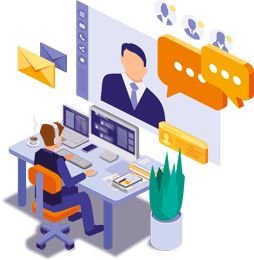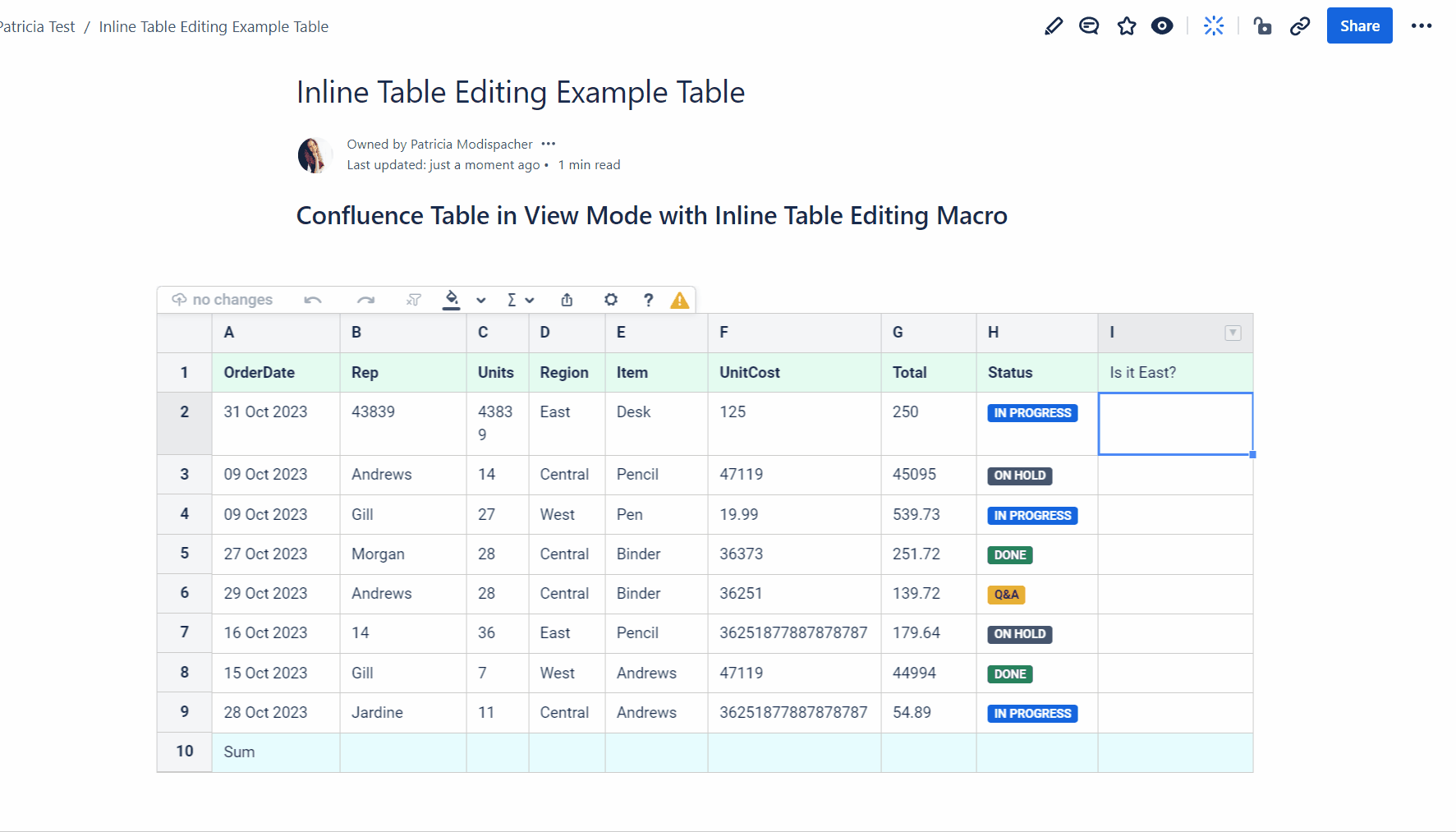Die Lösung: Inline Table Editing
Inline Table Editing ist ein Tool, mit dem Sie Confluence-Tabellen sortieren, filtern und für Berechnungen verwenden können – ganz einfach im Ansichtsmodus! Dadurch, dass Sie nicht erst in den Bearbeitungsmodus wechseln müssen, sparen Sie wertvolle Zeit. Sie können Excel-Tabellen direkt importieren oder Tabellen in Confluence selbst erstellen. Wechseln Sie in den Ansichtsmodus und genießen Sie die über 300 eingebauten Funktionen für Ihre Berechnungen.
So verwenden Sie Excel-WENN-Funktionen im Ansichtsmodus
-
Gehen Sie zu Confluence, wählen Sie Ihre Tabelle
-
Erstellen Sie eine Zeile oder Spalte, in der Sie Ihre Wenn-Funktion erfassen möchten
-
Bleiben Sie im Ansichtsmodus und beginnen Sie mit der Eingabe Ihrer Funktion
-
Betätigen Sie die Eingabetaste und verwenden Sie unsere Autofill-Funktion, um die Formel den Zellen darunter zuzuweisen
5. In unserem Beispiel wollen wir anzeigen, ob der Wert der Spalte „EAST“ ist. Also geben wir diese Funktion ein: (englisch) =IF(D2=“Ost“, „Ja“, „Nein“)
WENN-Funktionen in Confluence meistern
Bei Inline Table Editing geht es nicht nur um die Anzeige von Daten, sondern auch darum, datengesteuerte Entscheidungen in Confluence zu vereinfachen. Verabschieden Sie sich von statischen Tabellen und nutzen Sie das dynamische Potenzial der Excel-ähnlichen WENN-Funktionen in Confluence. Kein Coding, kein Wechsel in den Bearbeitungsmodus. Führen Sie komplexe Berechnungen einfach im Ansichtsmodus durch.
Testen Sie Inline Table Editing jetzt!